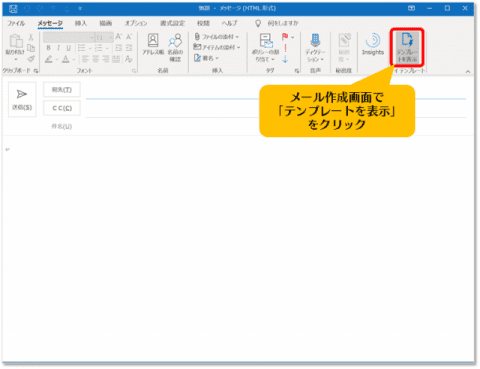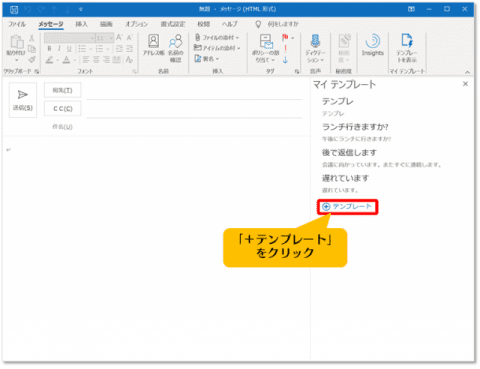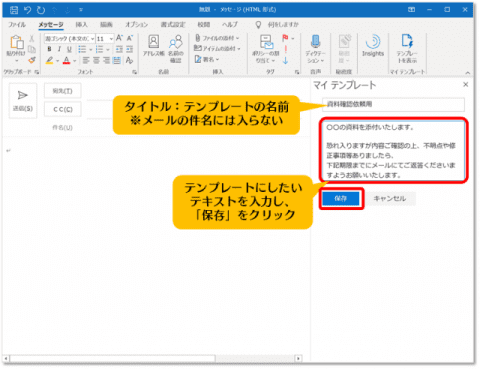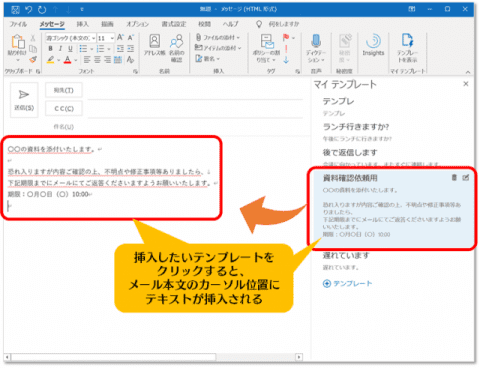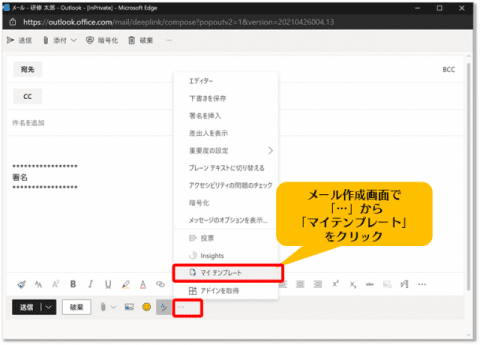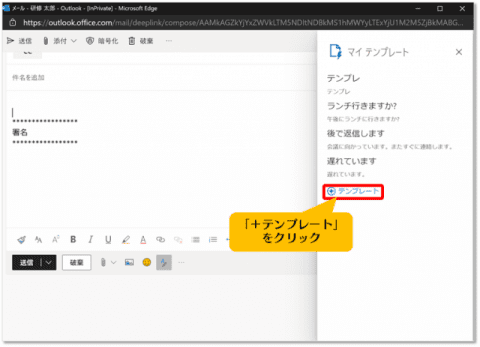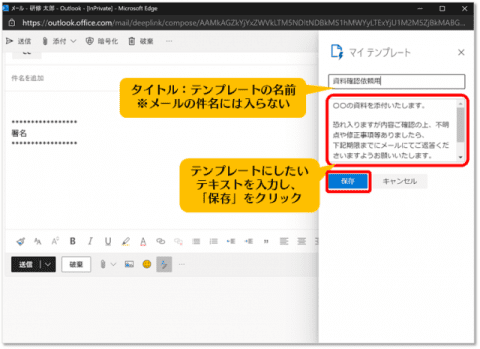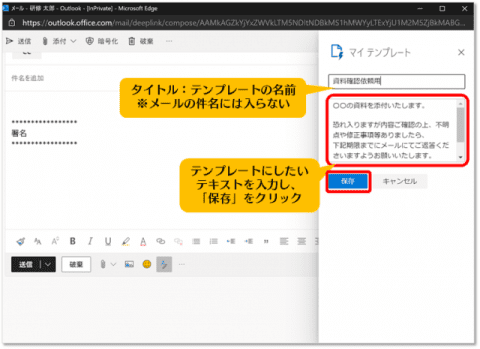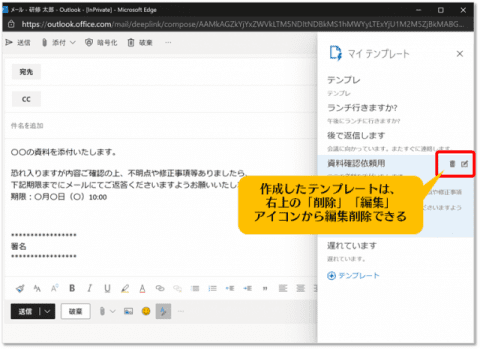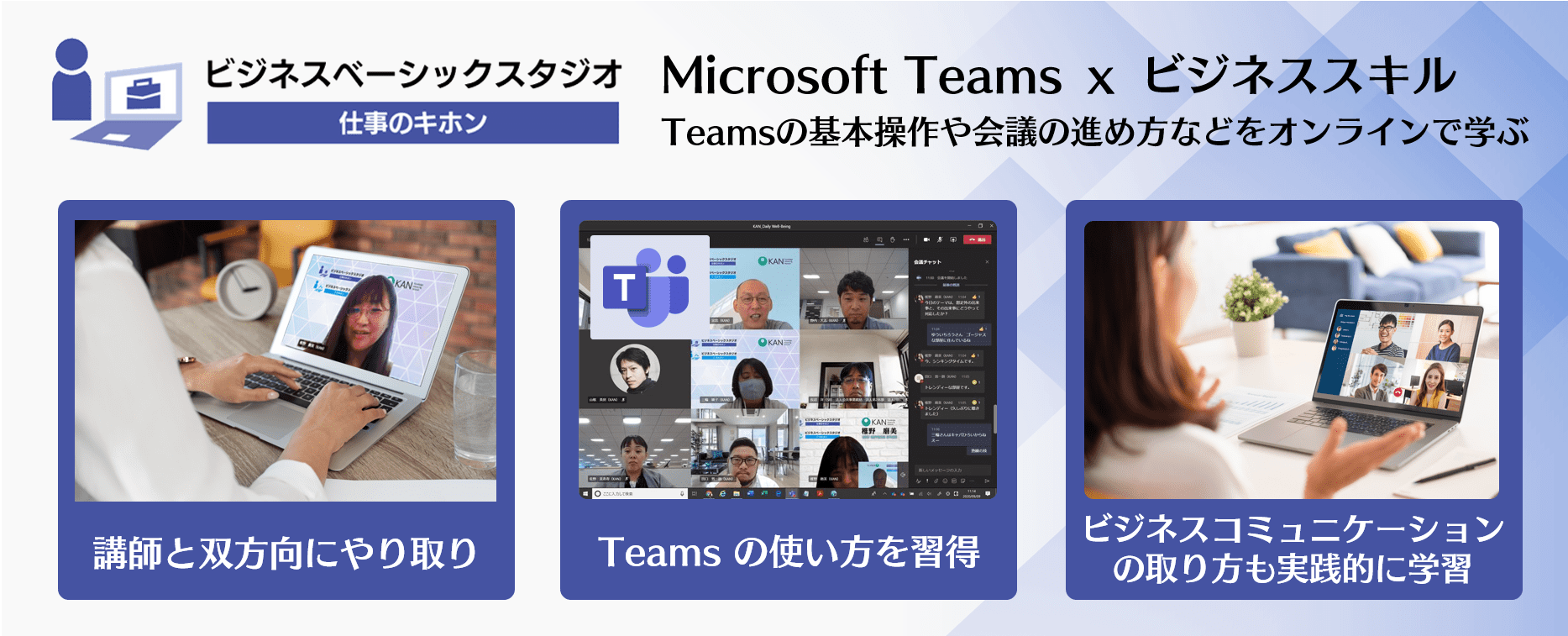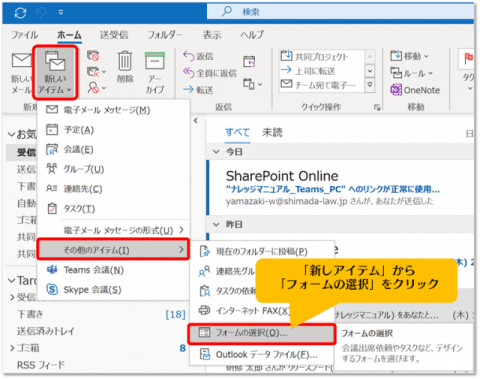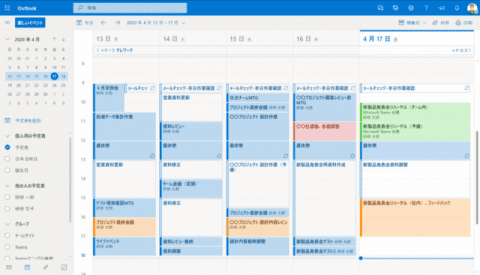Microsoft 365 日記
よく使う言い回しや文章を、ワンクリックでメールに挿入する(マイテンプレート)
2021-05-17
カテゴリ:Microsoft 365,Outlook / 予定表
5/14のブログ「よく使うメール・会議の内容を、Outlookでテンプレート化する」で、メールのテンプレート作成と使い方をご紹介しました。
こちらは、メールの件名・宛先・内容などメールそのものをテンプレート化する方法でしたが、よく使う定型文だけを登録しておいてメールや予定表の本文に差し込みたいという場合には、「マイテンプレート」という機能があります。
メールのテンプレート化はOutlookのデスクトップアプリのみで使える機能ですが、マイテンプレートはOutlook on the Web(ブラウザから利用するWeb版のOutlook。以下OWA)でも利用できます。
こちらは、メールの件名・宛先・内容などメールそのものをテンプレート化する方法でしたが、よく使う定型文だけを登録しておいてメールや予定表の本文に差し込みたいという場合には、「マイテンプレート」という機能があります。
メールのテンプレート化はOutlookのデスクトップアプリのみで使える機能ですが、マイテンプレートはOutlook on the Web(ブラウザから利用するWeb版のOutlook。以下OWA)でも利用できます。
<マイテンプレートの登録と使い方(Outlookデスクトップアプリ)>
1.メール作成画面のメールのメッセージタブ(予定表は会議タブ)で、「テンプレートを表示」をクリック
2.「+テンプレート」をクリック
3.テンプレートのタイトルとテキスト(改行可能)を入力し、「保存」をクリック
4.メール本文のテンプレートを挿入したい場所にカーソルを合わせ、マイテンプレートの一覧から挿入したいテンプレートをクリック
1.メール作成画面のメールのメッセージタブ(予定表は会議タブ)で、「テンプレートを表示」をクリック
2.「+テンプレート」をクリック
3.テンプレートのタイトルとテキスト(改行可能)を入力し、「保存」をクリック
4.メール本文のテンプレートを挿入したい場所にカーソルを合わせ、マイテンプレートの一覧から挿入したいテンプレートをクリック
<マイテンプレートの登録と使い方(OWA)>
1.メール作成画面下部の「…」をクリックし、「マイテンプレート」をクリック
2.「+テンプレート」をクリック
3.テンプレートのタイトルとテキスト(改行可能)を入力し、「保存」をクリック
4.メール本文のテンプレートを挿入したい場所にカーソルを合わせ、マイテンプレートの一覧から挿入したいテンプレートをクリック
1.メール作成画面下部の「…」をクリックし、「マイテンプレート」をクリック
2.「+テンプレート」をクリック
3.テンプレートのタイトルとテキスト(改行可能)を入力し、「保存」をクリック
4.メール本文のテンプレートを挿入したい場所にカーソルを合わせ、マイテンプレートの一覧から挿入したいテンプレートをクリック
作成したテンプレートを削除または編集したい場合は、マイテンプレートの一覧で該当のテンプレートにカーソルを合わせ、右上の「削除」「編集」アイコンをクリックします。
OWAはWebブラウザからMicorosoft 365にログインすればアプリケーションをインストールしなくても気軽に使えるため、ちょっとメールチェックしたいときや、サブPCなどで使っているという方もいらっしゃるかと思います。
OWAではメールそのもののテンプレート化はできませんが、マイテンプレートはデスクトップアプリとOWAどちらからでも登録でき、共通で使用できますのでとても便利です。
よく使う定型文などをいくつか登録しておくと、その組み合わせでメール本文を簡単に作成することもできるので、「この挨拶文や表現はよく使うな」という文章があったら、ぜひマイテンプレートに登録して活用してみてください。
OWAではメールそのもののテンプレート化はできませんが、マイテンプレートはデスクトップアプリとOWAどちらからでも登録でき、共通で使用できますのでとても便利です。
よく使う定型文などをいくつか登録しておくと、その組み合わせでメール本文を簡単に作成することもできるので、「この挨拶文や表現はよく使うな」という文章があったら、ぜひマイテンプレートに登録して活用してみてください。